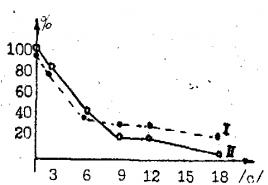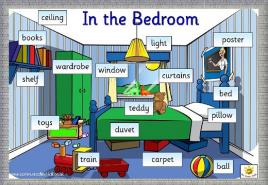Утасны дугаарыг хар жагсаалтад хэрхэн оруулах вэ? Хар жагсаалтад хэрхэн нэмэх вэ
Олон хүмүүсийн хувьд ВКонтакте вэбсайт нь бараг хоёр дахь гэр юм. Олон нийтийн сүлжээг бүтээгчид хүмүүст зургаа хуваалцах, видео оруулах, санал бодлоо илэрхийлэх, мэдээ хүргэх боломжийг олгосон. Мэдээжийн хэрэг, найз нөхөдтэйгээ бодит цаг хугацаанд харилцах.
ВКонтакте хар жагсаалт нь хар жагсаалттай төстэй юм. Хэрэв хүн хэн нэгэнтэй харилцахыг хүсэхгүй байвал утасны товчлуур дээр нэг товшилтоор энэ хүнийг үл тоомсорлодог. VKontakte-ийн хар жагсаалтын мөн чанар нь адилхан: бүх хүсээгүй хэрэглэгчдийг хориг руу илгээдэг.
Хар жагсаалт яагаад хэрэгтэй вэ?
Хэрэглэгч бүр өөр өөр байдаг. Хангалттай байдаг боловсролтой хүмүүс, зарим нэг муухай зүйл хийх эсвэл бүдүүлэг байх зайлшгүй шаардлагатай хүмүүс байдаг. Мэдрэлийг гэмтээхгүйн тулд хар жагсаалт зохион бүтээжээ.Үл тоох жагсаалтад орсон хүн зөвхөн овог нэр, хэрэглэгчийн зургийг хардаг. Бүх гэрэл зураг, видео бичлэг, ханын бичлэгүүд түүнд хаалттай хэвээр байна. Мөн тэрээр сэтгэгдэл бичих, хувийн мессеж бичих, хүмүүсийг хуралд урих эрхгүй. Үл тоомсорлож буй хүний хуудасны дунд "Хэрэглэгч өөрийн хуудсанд хандах хандалтыг хязгаарласан" гэсэн мессеж гарч ирнэ.
Хар жагсаалт нь хүсээгүй харилцаа холбоо, спам, ядаргаатай хэрэглэгчдийн эсрэг нэг төрлийн хамгаалалт юм.
Хүнийг хэрхэн хар жагсаалтад оруулах вэ
Үндсэн хуудасны зүүн талд байгаа цэснээс "Миний тохиргоо" гэсэн мөрийг сонгоно уу. Нээгдсэн хуудсан дээр "Хар жагсаалт" таб гарч ирнэ. Мөр дээр та хаахыг хүсч буй хүнийхээ нэр эсвэл түүний хуудасны холбоосыг оруулах хэрэгтэй. "Хар жагсаалтад нэмэх" дээр дарж дуусна. Тэр хүн таныг зовоож чадахаа болино.Бүлэг, нийгэмлэгийн администраторууд мөн хэрэглэгчдийг үл тоомсорлох жагсаалтад нэмж болно. Бүлгийн аватар доор та "Нийгэмлэгийг удирдах" товчийг дарах хэрэгтэй. "Хар жагсаалт" таб бүхий цонх нээгдэнэ. Цаашдын арга хэмжээҮүнтэй адил.
"Хар жагсаалтаас устгах" товчийг ашигласнаар та хэрэглэгчийг блокоос гаргаж, дахин харах, бичих боломжийг олгоно.
Та хар жагсаалтад орсон хэрэглэгчдийг тэдний хуудас руу орж мэдэх боломжтой. Хязгаарлагдмал хандалт нь таныг үл тоомсорлодог гэсэн үг юм. Хэрэв тэр хүн найз биш бол түүнийг нэмэхийг оролдох үед "Та энэ хэрэглэгчийг найзаар нэмэх боломжгүй" гэсэн мессеж гарч ирнэ.
Энэ нь ямар нэг шалтгааны улмаас та ийм зүйл тохиолддог хориглосонямар ч вэбсайт дээр. Бүртгэлдээ хориг тавьснаар та өмнө нь чөлөөтэй ашиглаж байсан функцүүдэд хандах эрхгүй болно. Хэрэв таны IP хаягаар сайт руу нэвтрэх эрхийг хаасан эсвэл хуучин профайлдаа хадгалсан бол шинэ бүртгэл бүртгүүлэх нь утгагүй болно. шаардлагатай тохиргоо, харилцагчид эсвэл магадгүй бэлэн мөнгө. Нөхцөл байдлыг засахын тулд та хоригийг тайлж болно, энэ нь тийм ч хэцүү биш боловч нэлээдгүй юм үр дүнтэй арга.
Танд хэрэгтэй болно
- - өөрийн имэйл
- - Интернет холболт
Зааварчилгаа
Сайт дээр бүртгэлээ бүртгүүлэхэд ашигласан шуудангийн хайрцгаас тусламжийн үйлчилгээ рүү бичнэ үү. Яг энэ шуудангийн хаягаас захидал илгээх хэрэгцээг сайтын захиргаа таны хүсэлтийг авч үзэхдээ захидал илгээгчийн шуудангийн хаяг нь тухайн дансны хаягтай давхцаж байгаатай холбоотой гэж тайлбарлаж байна. блоклосон.
Аль болох эелдэгээр бичээрэй, бүдүүлэг мэдэгдэл хийх, захиргааны эсрэг үндэслэлгүй шаардлага, заналхийллийг бүү зөвшөөр. Сайтын эзэдтэй харьцах хэрэгтэй, учир нь энэ нь тэд тантай хэрхэн харьцахыг шууд тодорхойлох болно. Таны дансны хоригийг цуцлах эрх зөвхөн захиргаанд байгаа гэдгийг санаарай.
Хориглосон шалтгаан нь танд тодорхойгүй байгаа бол яагаад таны сайт руу нэвтрэх эрхийг хаасан талаар мэдрэмтгий байдлаар асуугаарай. Энэ асуудлыг олж мэдсэн огноо, цагаа зааж өгнө үү.
Сайтын удирдлагын хариуг хүлээхээ мартуузай. Хэрэв таны хүлээн авсан захидалд асуултууд байгаа эсвэл таны сэжиглэж байгаагүй хоригийн шалтгааныг зааж өгсөн бол үйлдлийнхээ үндэслэлийг олж, эдгээр баримтуудыг хариу захидалдаа эелдэг байдлаар хэлээрэй.
Сэдвийн талаархи видео

Танд хэрэгтэй болно
- - Интернетэд нэвтрэх;
- - хөтөч;
- - FTP менежер.
Зааварчилгаа
Yandex хайлтын систем дэх сайтынхаа индексжүүлэлтийн статистик мэдээллийг авахын тулд http://webmaster.yandex.ru/ хаягаар бүртгүүлнэ үү. Хэрэв та өмнө нь "Яндекс паспорт" авсан бол "Паспорт" нэвтрэх нэр, нууц үгээ ашиглан үйлчилгээнд нэвтрэхэд л хангалттай. Үгүй бол та бүрэн бүртгэлийн процедурыг давах шаардлагатай болно.
Үйлчилгээний удирдлагын самбарын зүүн дээд буланд байрлах "Сайт нэмэх" товчийг дарж webmaster.yandex.ru үйлчилгээнд сайтаа нэмнэ үү. Дэд домайнуудыг тусад нь нэмэх шаардлагатайг анхаарна уу..сайт " нэг нэгээр нь нэмэх шаардлагатай.
Системээс санал болгож буй текст файлыг сайтын лавлах үндсэн хэсэгт байрлуулж, сайтад хандах эрхээ баталгаажуулна уу. Үүнийг сайтын удирдлагын вэб интерфэйс эсвэл FTP менежер ашиглан FTP өгөгдөл дамжуулах протокол ашиглан үндсэн лавлах руу холбож болно. Домэйн болон вэбсайтыг удирдах эрхийг баталгаажуулахын тулд та өөр аргыг сонгож болно, гэхдээ текст файл байрлуулах нь хамгийн энгийн бөгөөд аюулгүй аргуудын нэг юм.
Таны сайтыг үйлчилгээнд нэмэхийг хүлээнэ үү. Энэ үйлчилгээ нь цаг тутамд шинэчлэгддэг бөгөөд Yandex хайлтын систем нь хуудсаараа шинэчлэгддэг тул шуурхай үр дүнг хүлээх хэрэггүй - үүнд хэсэг хугацаа зарцуулагдаж магадгүй юм.
Сайтыг үйлчилгээнд нэмсэн эсэхийг шалгаарай. Хэрэв нэмэх явцад танд сайтыг индексжүүлэхийг хориглосон тул үйлчилгээнд нэмээгүй гэсэн мессеж ирсэн бол Yandex сайтыг хориглосон гэдэгт итгэлтэй байж болно.
Платон руу захидал илгээх - хэрэглэгчийн дэмжлэг үзүүлэх үйлчилгээ Хайлтын систем Yandex, хэрэв та танай сайтад хориг арга хэмжээ авсан гэдэгт эргэлзэж байвал.
Сэдвийн талаархи видео
тэмдэглэл
"Хар сурталчилгааны аргууд" ("Хар SEO") нь сайтыг хориглох баталгаатай арга юм.
Хэрэв та сайтын хуудсуудаас бүх "хориотой элементүүдийг" устгасан бөгөөд үүнийг дахин индекст оруулахыг хүсвэл "Платон" (Yandex хэрэглэгчийн дэмжлэг үзүүлэх үйлчилгээ) руу бичээрэй, магадгүй сайтыг хоригоос хасах болно.
Эх сурвалжууд:
- Бан нь 2019 оны шийтгэл биш юм
Өөрийнхөө хуудсыг үүсгэж, хүлээн зөвшөөрөхийн тулд бага зэрэг бөглөх замаар - наад зах нь энэ өөрийн зураг, овог нэр, сурч байгаа газар, ажлын байр, сонирхсон зүйлээ нэмж, хайж эхлэх боломжтой найзууд. Нийгмийн сүлжээн дэх найзууд гэдэг нь юуны түрүүнд таны төрөл төрөгсөд, хуучин ангийнхан, ангийнхан, хамтран зүтгэгчид, хамт олон, хөршүүд, насан туршийн найз нөхөд, танилууд юм. Мөн нийгмийн хүрээгээ тэлэхийн тулд та хүмүүсийг сонирхол, хаяг, хөгжим эсвэл зургаар хайж болно.

Танд хэрэгтэй болно
- - компьютер/зөөврийн компьютер/ухаалаг утас;
- - Интернет холболт.
Зааварчилгаа
Таны хийж чадах хамгийн эхний зүйл бол хайх найзууд « -тай холбоотой"бүх зүйлийг оруулах явдал юм алдартай нэрсболон овог нэр найзууд(хамаатан садан, хамтран ажиллагсад гэх мэт) хуудасны дээд хэсэгт байрлах "Хайлт" талбарт. Үүний дараа аль хэдийн нэмсэн хүмүүсийн найз нь хэн бэ, хэн тэдэнд хананд бичиж байгааг хараарай - магадгүй тэдний дунд таны танил хүмүүс байх болно. Нийт массыг хуваах боломжийг олгодог үйлчилгээний ачаар найзууд"Их сургуулиар", "Сургуулиар", "Хамт ажиллагсад", "хамаатан садан", " Сайн найзууд", анх уулзсан газраасаа хамааран харилцан нөхдийн бусад хуудаснаас нэн даруй олж болно. Гэхдээ энэ нь зөвхөн хүн хуваасан тохиолдолд л боломжтой юм найзууддээрх бүлгүүдэд.
Хэрэв та профайлаа хангалттай нарийвчлан бөглөсөн бол сонирхсон зүйлийнхээ аль нэг дээр дарна уу. дуртай газар, төгссөн жил эсвэл бүлэг, институт, дуртай кино гэх мэт - мөн та өөрийн профайл дээр ижил зүйлийг заасан хүмүүсийн жагсаалтыг шууд хүлээн авах болно. Тиймээс та зөвхөн олж болно, эсвэл, гэхдээ бас хамтран ажиллагсад, мөн зүгээр л сонирхолтой зан чанарууд.
Та мөн "Хүмүүс" цэсэнд байрлах таб дээр дарж болно. Энд хайлт хийх үг, гарчиг, нэр оруулах талбар нээгдэх бөгөөд баруун талд та бүс нутаг, сургууль, их сургууль, нас, хүйс, гэр бүлийн байдал, дуртай газар, ажлын байр, амьдралын байр суурь, цэргийн албагэх мэт. Жишээлбэл, дээд хэсэгт байрлах хайлтын талбарт Хөгжим гэдэг үгийг оруулснаар та өөрийн сонирхол эсвэл талбарт энэ үгийг заасан бүх хүмүүсийн жагсаалтыг авах боломжтой. Шүүлтүүрийг аль нэг эсвэл бүх утгаараа нэгэн зэрэг тохируулснаар та тохирох шинж чанартай хүнийг хамгийн зөв олох боломжтой.
Хай найзууд « -тай холбоотой» Та мөн олон мянган хүнтэй сонирхолтой нийгэмлэгүүдийг хайж олох боломжтой. Эдгээр нь нийгэмлэг байж болно янз бүрийн компаниуд, хүрээлэнгүүд, бүтээгдэхүүн үйлдвэрлэгчид, дэлгүүрүүд, алдартай сэтгүүл, порталууд. Үүнийг хийхийн тулд дээд хэсэгт байрлах цэсний "Нийгэмлэгүүд" табыг сонгоод, хэрэгтэй зүйлээ олохын тулд бүх зүйлийг дараалан гүйлгэх эсвэл шаардлагатай нийгэмлэгийг олоход хялбар болгохын тулд хайлтын талбарт үг оруулах эсвэл Баруун талд байгаа ижил төстэй шүүлтүүрийг нөхөрлөлийн бүс нутаг, төрлөөр нь тохируулна. Нийгэмлэг бүрээс та гишүүдийн жагсаалтыг хайж олох боломжтой зөв хүмүүс.
Ханыг харах найзуудболон олон нийт - тэд тэнд мессежээ үлдээдэг янз бүрийн хүмүүсөөрийн гэсэн үзэл бодол, сонирхлын дагуу, магадгүй тэнд танил хүн эсвэл зүгээр л маш сонирхолтой ярилцагчтай уулзах болно.
Сэдвийн талаархи видео
Холбоотой нийтлэл
Эх сурвалжууд:
- ВКонтакте дээр найзуудаа хэрхэн олох вэ
Заримдаа найз байсан хүн нь танихгүй, бүр дайсан болдог. Нийгмийн сүлжээн дэх түүний хэт их анхаарал халамжаас өөрийгөө тусгаарлахыг хүсч байна. Энэ нь ичмээр юм, гэхдээ мэдээллийн орон зай тэлэхийн хэрээр энэ хэрэгцээ улам бүр нэмэгддэг.

Танд хэрэгтэй болно
- - "Вконтакте" нийгмийн сүлжээнд бүртгүүлсэн данс.
Зааварчилгаа
Өөрийн дуртай хөтөч дээрээ нээнэ үү олон нийтийн сүлжээ"Холбоо барих". Хэрэв та бүртгэлдээ нэвтэрч амжаагүй бол хэрэглэгчийн нэр, нууц үгээ оруулсан талбарт оруулна уу. Таныг VKontakte хуудас руу аваачна.
Хэрэв таны хар жагсаалтад нэмэхийг хүссэн хүн таны найзуудын дунд байгаа бол эхлээд түүнийг тэндээс хасах хэрэгтэй. Үүнийг хийхийн тулд зүүн талд "Vkontakte" гэсэн бичээсийн доор "Миний найзууд" табыг сонгоно уу. Үүнийг хулганаар нэг удаа дарна уу. Таны найзаар нэмсэн бүх хүмүүсийн жагсаалт бүхий хуудас нээгдэнэ. Хайлтыг ашиглаж болох устгах гэж буй хүнээ олоорой: хайлтын талбарт түүний нэр эсвэл овгийн хэдэн үсгийг оруулна уу. Систем таны хайж буй хүнийг харуулах бөгөөд "Найзуудаас устгах" гэсэн бичээс дээр дарна уу.
Захиалагч өөр хүн рүү залгахыг хүсэхгүй байгаа бөгөөд түүнд мессеж бичиж чадахгүй бол тэр зүгээр л Android дээр ийм хүнийг хар жагсаалтад оруулах боломжтой. Энэ тохиолдолд хар жагсаалтад орсон хүн "захиалагч сүлжээний хамрах хүрээгүй" гэж сонсох эсвэл дуудлага байнга тасрах эсвэл дуудлагын аяыг сонсох боловч үнэн хэрэгтээ дуудлага ирэхгүй.
Үүний дагуу тэр захиалагчтай холбогдох боломжгүй болно. Хориотой дугааруудын жагсаалтад дугаарыг хэрхэн нэмэх тухайд үүнийг хэд хэдэн аргаар хийж болно - стандарт Android утасны дэвтэр, тусгай програмуудыг ашиглан. Харилцагчийг хар жагсаалтад оруулах хамгийн энгийн бөгөөд түгээмэл аргуудыг авч үзье.
Стандарт гэсэн үг
Android 4.0 ба түүнээс дээш хувилбаруудад стандарт утасны дэвтэр ашиглан даалгавраа гүйцэтгэх боломжтой. Хэрхэн дугаарыг хар жагсаалтад оруулахыг доор тайлбарласан болно.
- Эхлээд та утасны дэвтэрт хүссэн харилцагчаа дарах хэрэгтэй.
- Нээгдсэн цонхон дээр, өөрөөр хэлбэл холбоо барих хуудсан дээр та нэмэлт функцүүдийн товчлуур дээр (баруун дээд буланд байрлах босоо зуйван) товшоод доош унах цэсний "Шууд ирсэн имэйлийг хаах" зүйл дээр дарна уу (зарим тохиолдолд). хувилбаруудыг "Шууд блоклох" гэж нэрлэдэг).

Чухал:Стандарт Android утасны дэвтэр нь зөвхөн утсан дээрх харилцагчдыг хар жагсаалтад оруулах боломжийг олгодог тул хэрэв таны хүссэн харилцагч SIM карт дээр байгаа бол дугаарыг блоклохын тулд утас руу шилжүүлэх хэрэгтэй.
Хэрэглээ
Дээр дурдсанчлан, та тусгай програм ашиглан хар жагсаалтад харилцагч нэмж болно. Хамгийн алдартайг нь авч үзье.
Хар жагсаалт" Влад Ли
Та энэ линкээс энэ програмыг татаж авах боломжтой. Үнэн хэрэгтээ энэ нь залгагч боловч суулгасан хар жагсаалттай - энэ нь өөрийн гэсэн табтай. Хориглосон жагсаалтад дугаар оруулах, цагаан жагсаалт хэрхэн үүсгэх, түүнд дугаар нэмэх, програмын бусад функцийг хэрхэн ашиглах талаар асуулт огт байхгүй.
Влад Лигийн "Хар жагсаалт"-ын онцлог шинж чанарууд нь дараах байдалтай байна.
- хэрэглэгч зөвхөн дуудлага хийхээс гадна SMS мессеж хүлээн авах дугаарыг хааж болно (Зураг 1 нь энэ програмд хэрхэн харагдахыг харуулж байна);

- харилцах, дуудлага, мессежээс дугаар нэмэх, гараар оруулах, түүнчлэн тодорхой тоогоор эхэлсэн бүх дугаарыг ашиглах (Зураг №2 нь хар жагсаалтад харилцагч нэмэх цэсийг харуулж байна - энэ цэсийг нээхийн тулд та товчлуурыг дарах хэрэгтэй. програмын цонхны баруун доод талд "+" тэмдэгтэй дугуй);
- Энэ програм эсвэл бусад ижил төстэй програмууд хэрхэн ажилладагаас үл хамааран үргэлж хүрч болох тоонуудтай ажиллах.

Хэрхэн дугаар оруулах тухайд Цагаан жагсаалт, дараа нь процедур яг ижил байна - дээд самбар дээр тохирох табыг сонгоод "+" тэмдэг бүхий цэнхэр тойрог дээр дарна уу. Энэхүү програм нь бүрэн үнэ төлбөргүй бөгөөд хэрэглэхэд тун хялбар юм. Асаалттай Google Playтүүний оноо 4.1-ээс доош бууж байгаагүй.
AndroidRock-н дуудлага хориглогч
Энэ програм нь хамгийн бага функцтэй боловч хар жагсаалт үүсгэх програмын хувьд энэ нь зүгээр л хамгийн тохиромжтой, гол нь үр дүнтэй байдаг. Өрөөгөө хориотой бүсэд оруулахад асуудал гарахгүй. Аппликешн нь зөвхөн хоёр цонхтой - блоклох бүртгэл ба хар жагсаалт.
Жагсаалт руу ороход доод талд "Нэмэх" ба "Цэвэрлэх" гэсэн хоёр товчлуур гарч ирнэ. Блоклох бүртгэлд зөвхөн "Clear" товчлуур байна. Та мөн утасны дэвтэр, дуудлагын бүртгэлээс эсвэл утасны дугаараа гараар оруулах замаар харилцагч нэмэх боломжтой. Зарчмын хувьд энэ нь энэ програмын бүх функц юм.

Та доорх видеоноос стандарт системийн хэрэгслийг ашиглан хар жагсаалтыг хэрхэн үүсгэх талаар илүү ихийг мэдэж болно.
Android үйлдлийн систем нь өргөн хүрээний функцтэй бөгөөд хүсээгүй дуудлагаас салах боломжийг олгодог. Блоклохыг хэд хэдэн аргаар хийж болно. Олонхи орчин үеийн төхөөрөмжүүдАндройд систем дээр тэд стандарт интерфейсийг ашиглан утсаа хар жагсаалтад оруулах боломжтой. Үүнтэй төстэй үйлдлүүдийг гуравдагч талын програмуудыг ашиглан хийж болно.
Хар жагсаалт ба түүний хэрэглээ
Луйварчид, аливаа бүтээгдэхүүний борлуулалтын төлөөлөгч, эсвэл харилцахыг хүсэхгүй байгаа хүмүүс таныг дарамталсан тохиолдолд дуудлагыг хаах шаардлагатай байж болно. Тэд хамгийн тохиромжгүй мөчид дуудлага хийх боломжтой, мөн шугамыг эзэлдэг тул та үнэхээр чухал дуудлагыг алдаж магадгүй гэсэн үг юм.
Зарим дуудлага, мессежийг хориглох нь спам болон үл мэдэгдэх дугаараас нэг удаа, бүрмөсөн ангижрахад тусална. Утасны загвараас хамааран 100 ба түүнээс дээш захиалагчийг хар жагсаалтад оруулах боломжтой.
Бид стандарт интерфэйсийг ашигладаг
Андройд дээр ухаалаг гар утсандаа хэрхэн хар жагсаалт нэмэхээ мэдэхгүй байна уу? Энд хэд хэдэн зүйлийг хийхэд хангалттай энгийн үйлдлүүдхолбоо барих тохиргоонд. Хар жагсаалтад харилцагч нэмэхийн тулд дараах алхмуудыг дагана уу.
- Гаджет дээрх дуудлагын бүртгэл рүү очно уу.
- Танд хэрэгтэй дугаараа олоорой. Харилцагчийг хаахын тулд үүнийг тодруулж, функцийн цэсийг гаргана уу.
- "Хар жагсаалтад нэмэх" мөрийг дарна уу.
Блоклосны дараа захиалагч тан руу залгах боломжгүй болно. Блоклогч үүнийг байнга дахин тохируулдаг. Зарим төхөөрөмж дээр та зөвхөн харилцагчиддаа хадгалагдсан захиалагчийг яаралтай тусламжийн жагсаалтад нэмэх боломжтой.
Энэ дугаар нь дуудлагын жагсаалтад байхгүй үед нөхцөл байдал үүсдэг. Энэ тохиолдолд захиалагчийг хэрхэн хар жагсаалтад оруулах вэ? Та үүнийг гараар нэмж болно. Үүнийг хийхийн тулд та дараах алхмуудыг хийх хэрэгтэй.

Үүний дараа та шинэ захиалагч нэмж болно. Үүнтэй ижил цэсэнд та хориглосон хүн бүрийг харж болно. Жишээлбэл, Samsung утаснуудад та жагсаалтад 100 хүртэлх дугаар оруулах боломжтой. Үүний дараа шууд хаяглах боломжгүй болж, тэр хүн тантай хэзээ ч холбогдохгүй.
Туслах програм хангамж ашиглах
Хэрэв ямар нэг шалтгааны улмаас та тохиргоог ашиглан шууд хаах боломжгүй бол тусгай програмуудыг татаж авах боломжтой. Тэд ирж буй болон гарч буй дуудлагыг удирдах боломжтой бөгөөд дугаарыг нуух боломжтой.
Алдартай програм бол Call Blocker бөгөөд та албан ёсны Google Play дэлгүүрээс татаж авах боломжтой. Програмыг үнэ төлбөргүй тараадаг. Хэрэглэгчид цагаан ба хар жагсаалт үүсгэж, аль нэгийг нь сонгох боломжтой боломжит арга замуудблоклох. Хөтөлбөр нь ойлгомжтой интерфэйстэй бөгөөд хөгжүүлэгчид байнга шинэчлэгддэг. Үзүүлсэн програм нь SMS хэрхэн хаах вэ гэсэн асуултанд хариулдаг.

Дуудлагын хар жагсаалт програм нь асар их функцийг санал болгодог. Блоклох аппликейшнийг ухаалаг утсандаа үнэгүй татаж авах боломжтой боловч үүнд сурталчилгаа байх болно. Дуудлагын хар жагсаалтын тусламжтайгаар та дараахь зүйлийг блоклох болно.
- Үл мэдэгдэх тоо.
- Тодорхой дугаараас эхэлсэн харилцагчид.
- Үсэг тоон бүхий SMS.
Хэрэв хэн нэгэн дугаараа нуухаар шийдэж, дараа нь тан руу залгавал та тэр залгагчийг хааж болно. Аппликешн нь блоклох ажиллагаа хэзээ идэвхжихийг төлөвлөх боломжийг танд олгоно.

Альтернатив програмууд нь Mr. AndroidRock-н дугаарыг блоклох дуудлага, спам болон "Дуудлага хориглогч".
Операторын тусламж
Утасны дугаарыг хаах өөр нэг арга бий. Оператортайгаа холбогдоно уу. Үүрэн холбооны үйлчилгээ үзүүлэгч бүр ижил төстэй үйлчилгээг санал болгодог бөгөөд үүний ачаар та ядаргаатай хүмүүсээс дуудлага хүлээн авах шаардлагагүй болно. Энэ үйлчилгээ нь хүсээгүй хүмүүсийн асар их жагсаалттай тохиолдолд хамааралтай бөгөөд програм эсвэл стандарт тохиргоог ашиглан хүн бүрийг нэмэх боломжгүй юм.
Онцлог шинж чанар энэ аргаЭнэ нь утас нь хүсээгүй залгагчийг дахин тохируулахгүй, харин блоклосон тухай мессежийг харуулах явдал юм. Та тусгай хослолууд эсвэл вэбсайтаар дамжуулан хаах боломжтой. Албан ёсны эх сурвалж дээр MTS-ийн холбогдох хэсэг байдаг.
Ирсэнтэй хамт гар утасХарилцааны цаг нэмэгдэж, үүний зэрэгцээ хувийн орон зай эрс багассан. Хүн бүр тав тухтай бүсийг зөрчиж болох бөгөөд ядаргаатай хүмүүсээс ангижрах нь ихэвчлэн хэцүү байдаг бөгөөд хэрэв та дуудлагад хариу өгөхгүй бол олон тооны аваагүй дуудлага нь сэтгэлийн түгшүүр төрүүлдэг. Зарим хүмүүс танд саад учруулахаас хэрхэн сэргийлэх вэ? Хэрхэн "хар" жагсаалтад дугаар оруулах вэ?
Хар жагсаалтад дугаар нэмэх - арга
- Утасны үйлдлийн системийг ашиглаж байна.
- Татаж авсан тусгай програмуудыг ашиглах.
Аппликешныг татаж авахаасаа өмнө утсандаа шаардлагагүй санах ойг эзлэхгүйн тулд төхөөрөмжийн тохиргоог өөрөө хийх боломжтой эсэхийг шалгаарай.
Төхөөрөмжийн ашиглалтын нөөцийг ашиглан "Хар жагсаалт"-д хэрхэн дугаар оруулах вэ?
Андройдын янз бүрийн хувилбаруудын хувьд үйлдлийн дараалал өөр байх болно.
Android хувилбар 4.0 ба түүнээс дээш
- "Харилцагчдыг" нээнэ үү.
- Жагсаалтаас хүссэн дугаараа сонгоно уу. Үүнийг CIM картанд биш утсанд хадгалах ёстой.
- "Цэс" -ийг нээнэ үү. Та дүрсийг гурван тод, хэвтээ цэг хэлбэрээр ашиглаж болно. Энэ нь дэлгэцийн доод хэсэгт байрладаг.
- Цэсний цонхонд "Ирж буй дуудлагыг хориглох" зүйлийн эсрэг талд тэмдэг тавь.
- Хүсээгүй захиалагчаас ирж буй дуудлагыг хаасан.
- Та хайрцгийн тэмдэглэгээг арилгаснаар блокыг хялбархан арилгаж болно.


4.0-аас доош Android хувилбарын хувьд
- Хаах дугаарыг CIM картанд биш утсанд хадгалах ёстой.
- "Тохиргоо" - "Дуудлага" - "Бүх дуудлага" - "Дуудлагаас татгалзах" хэсгийг нээнэ үү.
- "Хар жагсаалт" - "Нэмэх" хэсгийг олоорой.
- "Хар жагсаалтад оруулах" хажуугийн нүдийг чагтална уу.
- "Харилцагч" - "Цэс" -ийг нээнэ үү. Үүнийг хийхийн тулд хуруугаараа "Харилцагч" дээр дараад гарч ирэх хүртэл барина уу.
- "Хар жагсаалтад нэмэх" -ийг сонгоно уу.
- Дугаарыг блокоос гаргахын тулд та "Хар жагсаалтад нэмэх" гэдгийн хажууд байгаа нүдийг арилгах хэрэгтэй.






Өөр өөр утсан дээрх хар жагсаалтад захиалагчийг хэрхэн нэмэх вэ?
Samsung, ухаалаг утас
- Утасны програмыг нээнэ үү - Дуудлагын жагсаалт.
- Блоклох дугаарыг сонгоно уу.
- Нээх" Нэмэлт функцууд", "Хар жагсаалтад нэмэх" гэснийг сонгоно уу.
- "Хар жагсаалт"-аас дугаарыг устгана уу: "Тохиргоо" - "Дуудлагын тохиргоо" - "Дуудлагаас татгалзах".


LG
- "Утас" цэсийг нээнэ үү.
- Баруун дээд буланд байрлах гурван цэг дээр товшоод гарч ирэх цэснээс "Дуудлагын тохиргоо" -г сонгоно уу.
- "Ерөнхий" хэсгийг нээгээд "Дуудлагаас татгалзах" - "... дуудлагаас татгалзах" гэснийг сонгоод дугаар сонгоно уу.
Хэрэв таны утсанд Black List функц байхгүй бол та дуртай програмаа татаж аваад суулгаж болно Play Marketэсвэл өөр эх сурвалж. Үүнд хангалттай сонголт бий үнэгүй хувилбарууд. Үйлдлийн системээс илүү өргөн функцтэй програмууд байдаг, жишээлбэл, SMS хаах.


Дуут шуудангийн функцийг ашиглан Android-д зориулсан хүсээгүй дуудлагыг хэрхэн арилгах вэ
Өөр өөр хувилбаруудад үүнийг "Дуут шууданд нэмэх" эсвэл "Шууд блоклох" гэж нэрлэж болно.
Лавлах хэсэгт "Шууд блоклох" нүдээр тэмдэглэгдсэн харилцагч завгүй дууг хүлээн авна.
Та байхгүй захиалагчийн дугаарт "дуут шуудан" тохируулж болно, дараа нь "Энэ дугаар үйлчилгээнд байхгүй" гэсэн дохиог хүсээгүй захиалагч руу илгээнэ. Энэ арга нь зөвхөн дуут шуудан ашигладаггүй тохиолдолд л тохиромжтой.
Энэ аргыг ашиглах эсвэл програм суулгах нь таны хувийн сонголт юм.
Хаагдсан захиалагчийн дугаарыг хар жагсаалтад оруулсны үр дүнд таныг залгахад эхний дуугарсны дараа дуудлага автоматаар таслагдах болно.


Таны хувийн орон зай, тав тухтай байдал таны хяналтанд байх болно.